sudo noklusējumus raksta /Library/Preferences/com.apple.loginwindow HiddenUsersList -array-add username
Kā paslēpt lietotāju kontus Mac datorā un noņemt jucekli
ābols Mac Varonis Mac Os / / February 27, 2021
Pēdējoreiz atjaunināts
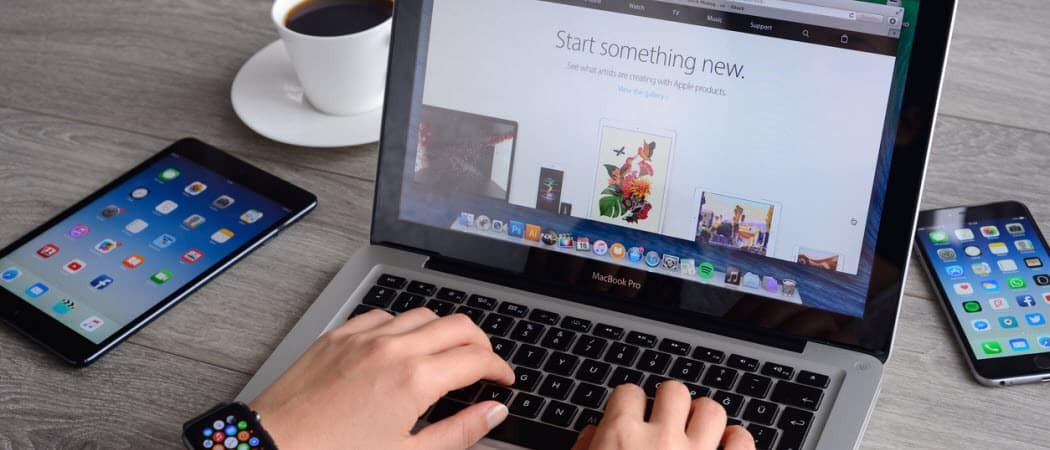
Vai vairāk nekā viena persona jūsu mājās vai birojā izmanto jūsu Mac datoru? Vai pieteikšanās ekrāns ir pārāk pārblīvēts jūsu gaumei? Drīzāk ir minimālistisks izskats? Lai paslēptu lietotāju kontus Mac datorā, varat izmantot dažus vienkāršus risinājumus, tostarp tos, kas minēti tālāk. Šie virzieni darbojas macOS Big Sur un agrīnās macOS versijas.
Slēpt lietotāju kontus Mac datorā
Ārpus kastes jūsu Mac pieteikšanās ekrānā tiks parādīta lietotāja ikona un lietotājvārds visiem lietotājiem, kuriem ir konts. Jūs varat noņemt ikonas un lietotājvārdus no macOS pieteikšanās ekrāns. Tā vietā jūs redzēsit divus tukšus tekstlodziņus. Šis risinājums ne tikai noņem jucekli. Tas arī papildina drošības līmeni, jo ikviens, kam ir piekļuve datoram, vairs nevar redzēt ar Mac saistītos lietotājvārdus.
Noņemt visus lietotāju kontus no pieteikšanās ekrāna
Ja vēlaties noņemt visus lietotāja kontus (un ikonas) no Mac pieteikšanās ekrāna, jums jābūt mašīnas administratoram. Turpmāk izpildiet šos norādījumus:
- Noklikšķiniet uz Apple logotips ekrāna augšējā kreisajā stūrī.
- Izvēlieties Sistēmas preferences.
- Atlasiet Lietotāji un grupas.
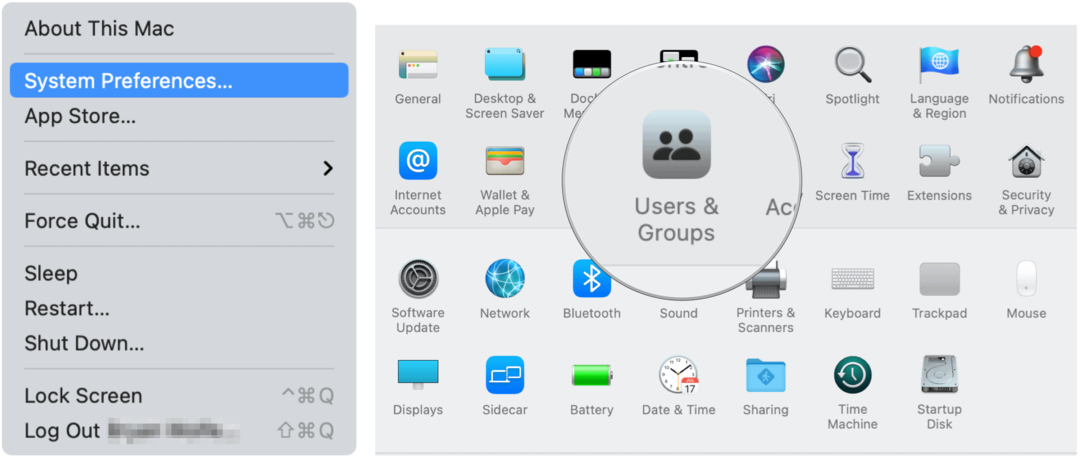
Nākamais:
- Noklikšķiniet uz bloķēšanas ikona apakšējā kreisajā stūrī.
- Piesakieties, ievadot savu lietotājvārds un parole.
- Atlasiet Pieteikšanās iespējas kreisajā pusē.
- Izvēlieties Vārds un parole blakus Rādīt pieteikšanās logu kā.
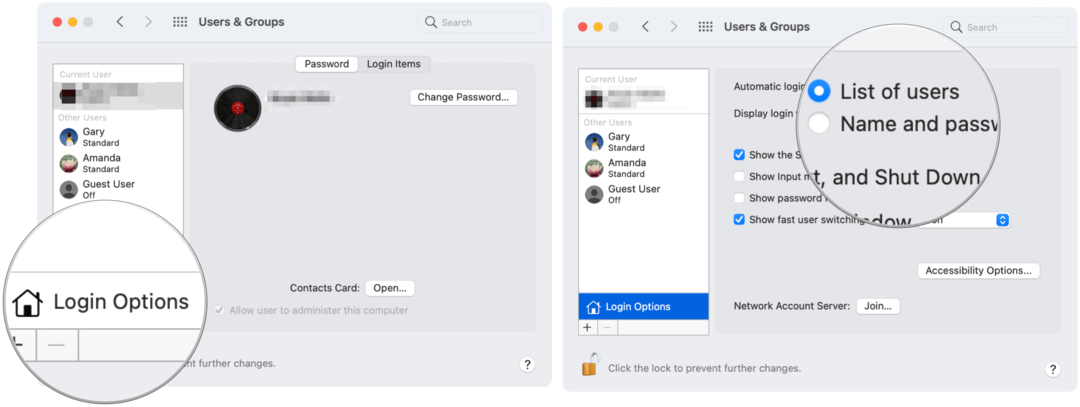
Tieši tā! Atkārtoti piesakoties, lietotāja ikonas un lietotājvārda vietā tiks parādīti divi tukši tekstlodziņi.
Šeit ir ieskats pirms un pēc:
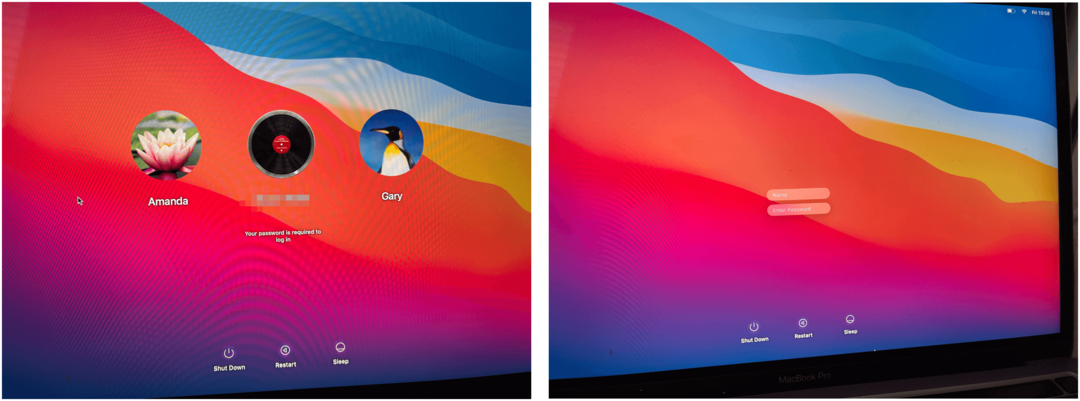
Noņemt atlasiet Lietotāju kontus no pieteikšanās ekrāna
Varat arī izvēlēties, kurus lietotāju kontus rādīt macOS pieteikšanās ekrāns. Šis process ir nedaudz viltīgāks par iepriekš minēto.
- Noklikšķiniet uz Apple logotips ekrāna augšējā kreisajā stūrī.
- Izvēlieties Sistēmas preferences.
- Atlasiet Lietotāji un grupas.
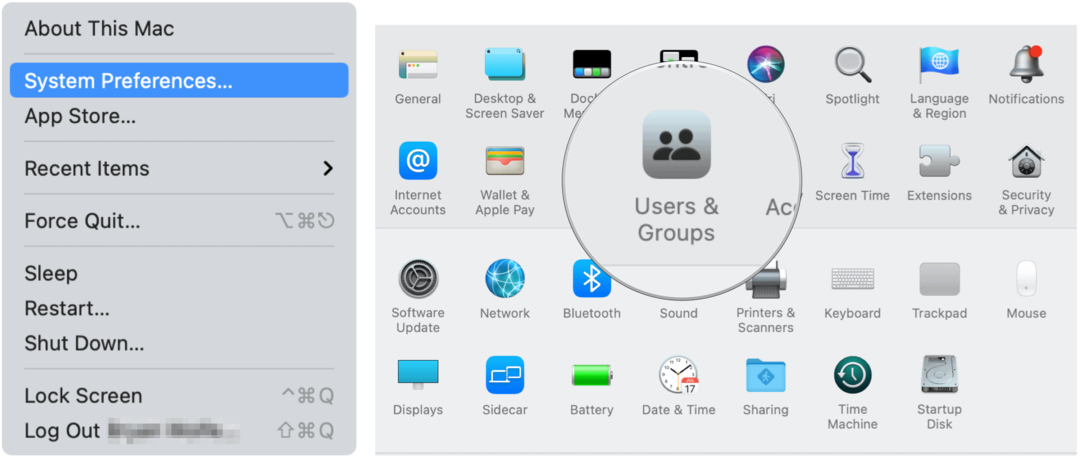
Nākamais:
- Noklikšķiniet uz bloķēšanas ikona apakšējā kreisajā stūrī.
- Piesakieties, ievadot savu lietotājvārds un parole.
- Atlasiet Noklikšķiniet uz Control uz lietotājvārda, kuru vēlaties noņemt.
- Izvēlieties Pielāgota opcija blakus lietotājvārdam.
- Saglabājiet piezīmi par Konta vārds.
- Klikšķis Atcelt izkļūt no lapas.
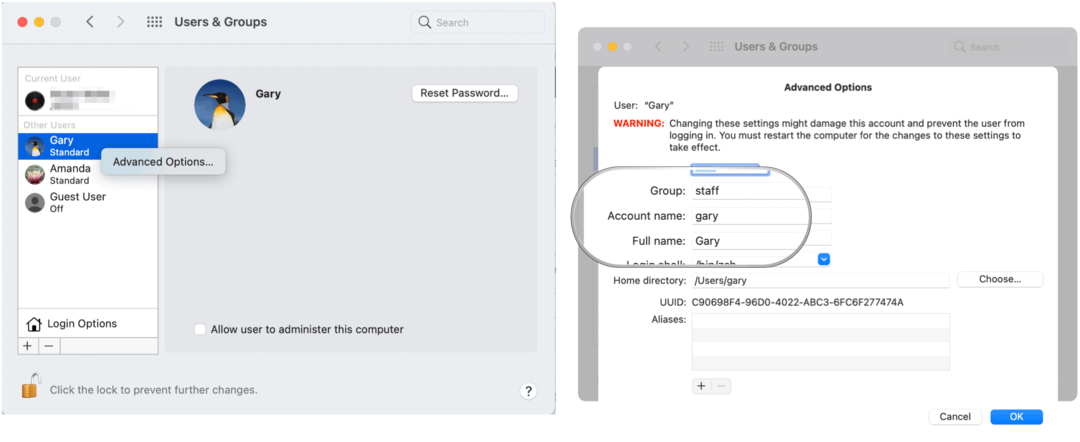
No turienes:
- Noklikšķiniet uz Finder ikona no Mac doka.
- Atlasiet Ej no izvēlnes joslas.
- Izvēlieties Komunālie pakalpojumi.
- Klikšķis Termināls.
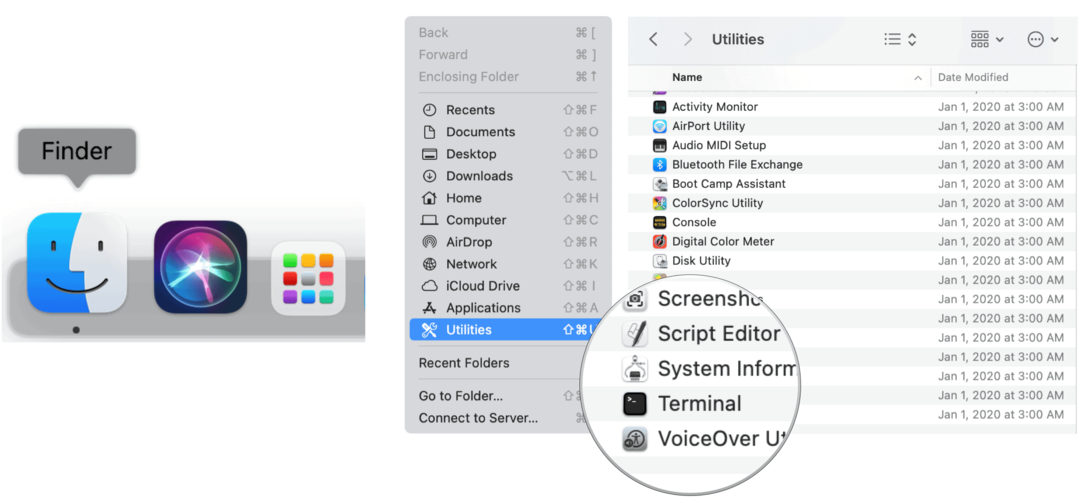
Terminālā:
Nokopējiet un ielīmējiet šo tekstu, pārliecinoties, ka “lietotājvārds” ir aizstāts ar iepriekš norādīto konta nosaukumu:
Nākamais:
- Klikšķis Atgriezties uz tastatūras.
- Ievadiet paroli no sava lietotājvārda, ja to pieprasa. Klikšķis Atgriezties atkal.
- Tips Izeja. Tagad jūs varat atstāt termināli.
Nākamreiz, kad Mac datorā redzēsit pieteikšanās ekrānu, iepriekš minētais lietotājs tiks noņemts. Lai pieteiktos, izmantojot šo lietotājvārdu, tagad jānoklikšķina uz Citi, pēc tam jāievada lietotājvārds un parole. Atkārtojiet darbības, lai noņemtu citus lietotājus no pieteikšanās ekrāna.
Šajā piemērā “Gary” ir noņemts no pieteikšanās ekrāna:

Slēpt lietotāju kontus Mac datorā: kopsavilkums
Apple neļauj viegli noņemt atsevišķu lietotāju ikonas un lietotājvārdus no MacOS pieteikšanās ekrāna. Tomēr tas joprojām ir iespējams, izmantojot termināli. Noņemšana visi Mac lietotāji no pieteikšanās ekrāna ir daudz vienkāršāks process.
Cenu salīdzināšana veikalā: kā iegūt cenas tiešsaistē, izmantojot ķieģeļu un javas ērtības
Pērkot veikalā, tas nenozīmē, ka jāmaksā augstākas cenas. Pateicoties cenu saskaņošanas garantijām, jūs varat saņemt tiešsaistes atlaides, izmantojot ķieģeļu un javu ...
Kā dāvināt Disney Plus abonementu, izmantojot digitālo dāvanu karti
Ja esat izbaudījis Disney Plus un vēlaties to kopīgot ar citiem, lūk, kā iegādāties Disney + dāvanu abonementu ...
Jūsu ceļvedis dokumentu kopīgošanai pakalpojumā Google dokumenti, Izklājlapas un Prezentācijas
Jūs varat viegli sadarboties ar Google tīmekļa lietotnēm. Šis ir jūsu ceļvedis koplietošanai pakalpojumos Google dokumenti, Izklājlapas un Prezentācijas ar atļaujām ...



